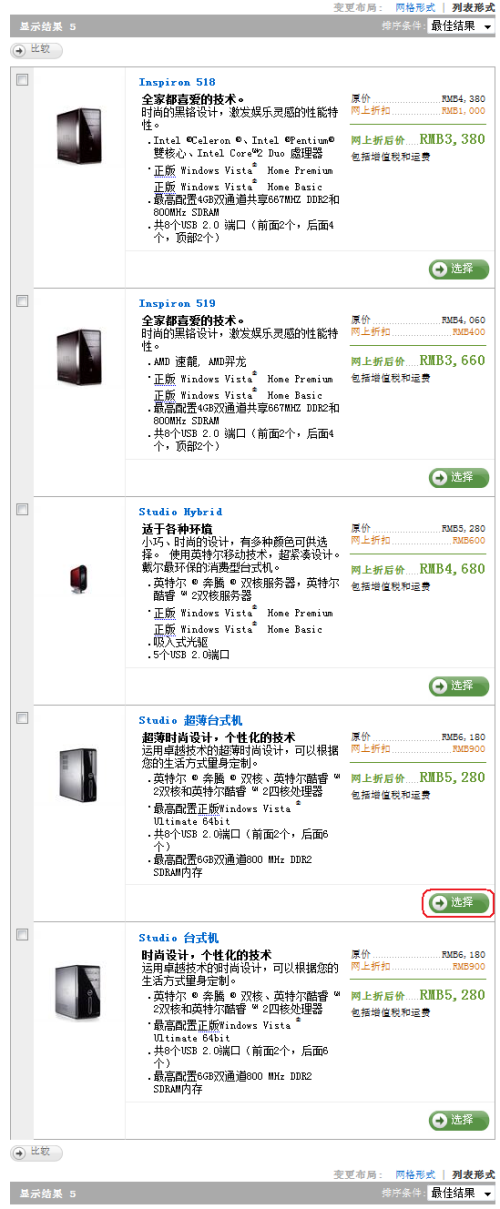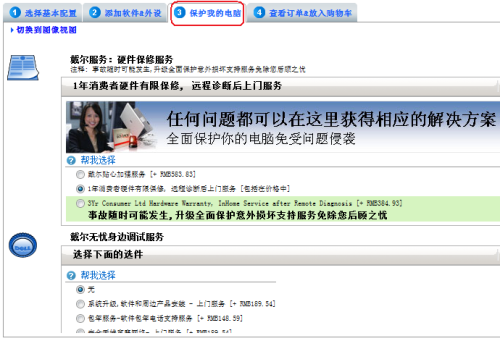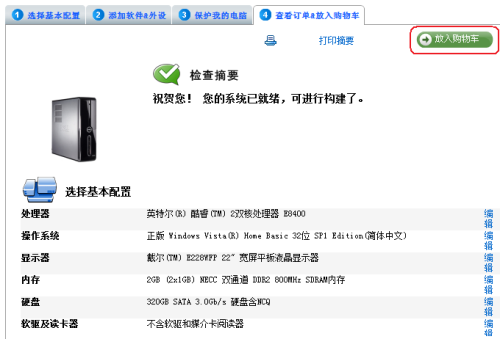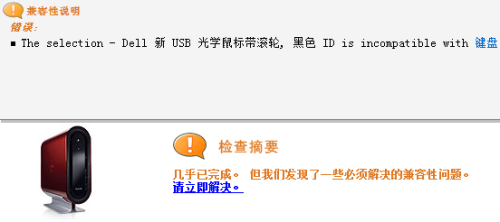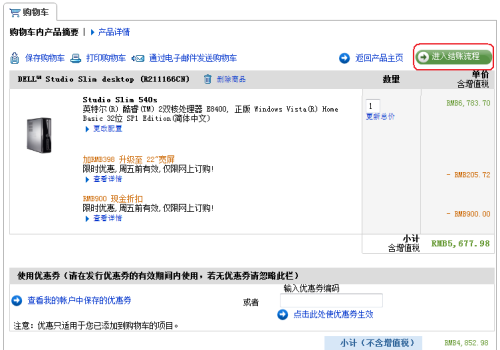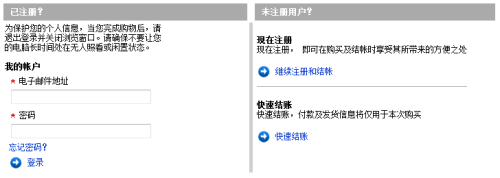Step by Step 走进戴尔新版定制流程
泡泡网台式机频道12月3日 戴尔是目前全球最大的PC厂商之一,其灵活的按需定制服务给人留下了深刻的印象。日前,戴尔对官方网站的定制界面进行了调整,其中,自选配置部分由一体式页面改为了分步式页面。为了帮助大家了解如何在戴尔官方网站寻找适合自己的机型并进行配置自定义,我们对普通消费者的购机流程进行了详细的模拟,用一步一图的方式为您讲解每一个操作步骤。
戴尔中国官方网站的地址是www.dell.com.cn,您可以在新建的窗口中与我们的讲解同步前进。如果默认打开的不是官网首页,请点击左上角的戴尔图标进入。下面,我们以挑选一台用于家庭娱乐的台式机为例进行说明。其中,红色圆角矩形框表示选择的项目。
打开戴尔官方网站首页,您将在页面上部看到产品分类标签。根据需求,我们选择“用于家庭”的“台式机”。
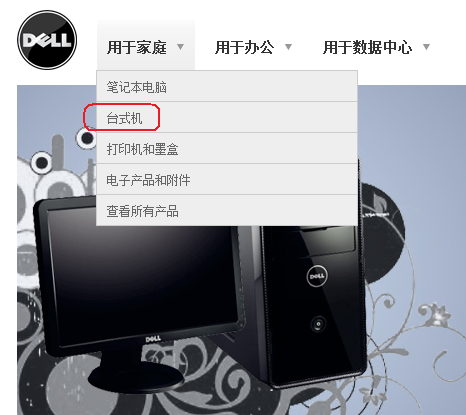
戴尔官方网站首页
之后,您会进入戴尔家用台式机的选择引导页,在网页左侧中间的位置,您可以找到缩小范围的选单。您可以从“产品类别”、“台式机用途”、“处理器”和“外形规格”中进行筛选,也可以选择“查看所有台式机”。在不熟悉整条产品线的情况下,我们建议您以“台式机用途”方式进行筛选。根据之前假设的需求,我们在这里选择“多媒体娱乐型”。
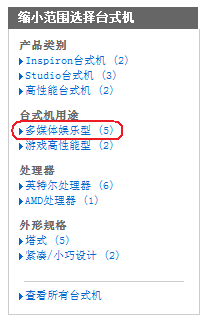
缩小选择范围
注意,括号内的数字为该类别中包含的机型数量。
现在,您应该可以看到筛选结果了。在这里,您可以获得机型的缩略图、基本特点和配置简介,以及默认配置下的价格。我们以选择Studio Slim超薄台式机为例进行后面步骤的讲解。
您可以在表格界面的右上角或右下角选择页面布局,有“网格形式”和“列表形式”两种,还可以设定排序条件:“非常好的结果”、“最低价格”和“最高价格”。默认格式为“非常好的结果”的“列表形式”。
终于来到了具体机型界面,网页的上部有关于该机型较为详细的说明和产品图库。之后是客户的平均评分和评论,可适当作为购机参考。当然,您也可以在这里发表自己的评论或给机型打分。
下面的表格是机型说明的重点部分,有关于该机型较为详尽的价格及配置介绍。点击“设计”或“技术规格”,您就可以获得相关的内容。如果您对默认配置满意,可以选择“直接购买”,如想对配置进行调整,需要点击“自选配置”。注意,在“自选配置的上方”,有一个“E-Value编码”,您应该记下这个编码,因为同系列同型号的不同产品是根据此编码来区分的。
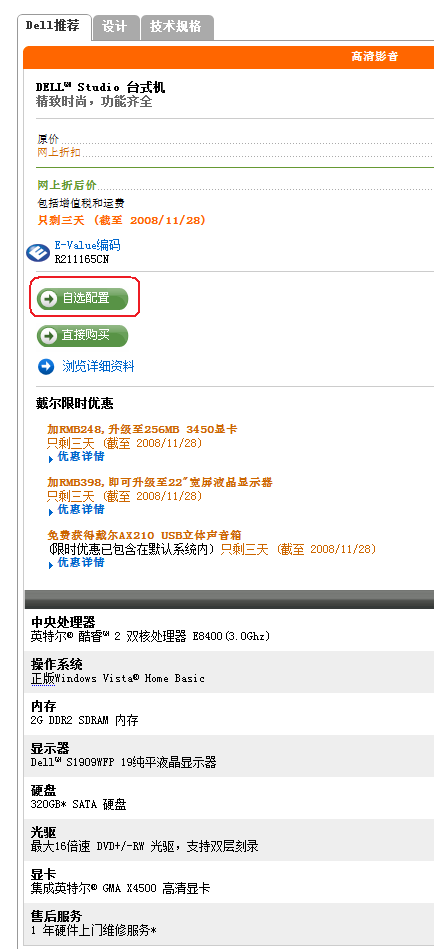
产品具体说明
值得说明的是,“技术规格”中显示的是该机型所能够搭配的“所有配置”。在其页面最下方,您还能够找到机型的具体尺寸等内容。
接下来是配置定制界面,第一步为“选择基本配置”,包括处理器、操作系统、软件、显示器、内存、硬盘(第二块硬盘)、媒介卡阅读器、光驱、显卡和声卡。这里,我们升级了显示器,您可根据自身情况进行选择。之后,您可以点击“选择基本配置”右侧的“添加软件&外设”标签进入第二个步骤。
选选择自定义配置的时候,还是像原来一样,在选择的配件后面会有价格的标识。
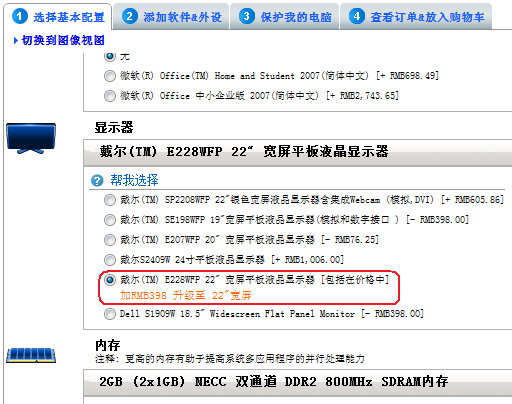
选择基本配置
同时,页面右侧的价格栏会根据配置的变更进行即时刷新。其正下方有一个配置汇总栏,已更改的配置会以加亮来表示。
在这里,您可以挑选音箱、鼠标、键盘、调制解调器和其它选件,如闪存盘、防盗锁、电视协调器和遥控装置等。
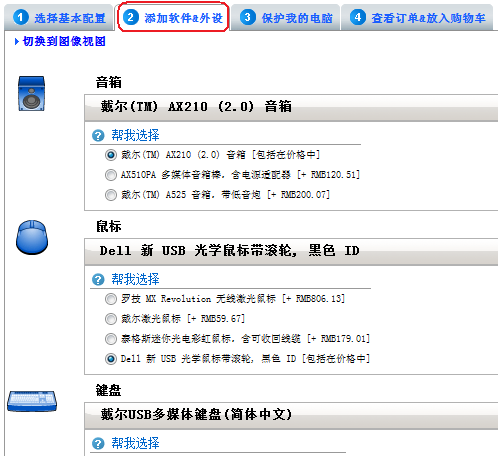
添加软件和外设
这些设备可能会因机型不同而存在差别,例如Studio Slim超薄台式机就不可以选择电视协调器和遥控装置。
这是定制程序的第三步——“保护我的电脑”,您可以在这里找到各种可选的服务,以及升级安全软件。
戴尔最大的特色之一就是可以根据需求灵活地选择售后服务,包括产品安装、操作系统增强和更长期限的技术支持等。
这是定制标签的最后一步,“查看清单&放入购物车”,您可以在下方的表单中检查和修改选定的配置。
在表单中,您还可以看到系统附带条目的详情。戴尔的系统在您选择配件的时候会有自动的错误提示,比如当您在不同步骤
我们注意到,在定制过程中,系统大多数时候会自动检查配件的兼容性,例如您选择了一款罗技MX Revolution无线激光鼠标,然后又选择了蓝牙键盘鼠标套装,系统会自动取消您之前选择的鼠标。
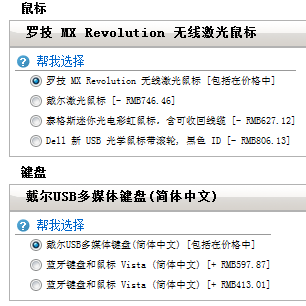
选择无线激光鼠标
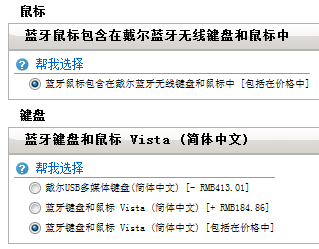
选择蓝牙键鼠套装
但是,在对个别机型配置的时候,程序没有自动修改导致冲突的配件,这时会出现如下界面。
如果出现了兼容性问题,您在点击“请立即解决”按钮之后可以看到相冲突的设备。不过极个别时候我们无法依靠自动程序或手工解决此问题,这时可以通过最后一页的联系方式进行咨询。
现在,您已经完成了配置选择过程,可以填写购买的数量并进入结账流程。在进入下一步之前,您还有最后一次修改配置的机会。
值得注意的是,如果您拥有戴尔优惠券,可以在此界面输入编码。
在结账时,您共有三种选择:登陆已有的帐户、现在注册新帐户和快速结账。快速结账适用于您不想使用帐户功能,而是直接填写送货和付款信息,其缺点是填写的信息只能用于本次购买。
在填写和确认完送货和付款信息之后,全部流程就结束了,不久您就可以享受到自己亲手打造的专属PC了。
结语:这是我们对戴尔定制流程的一次模拟操作,包含了除填写送货/付款信息之外的所有步骤。由于您选择的产品不同,操作细节可能会有所差异。另外,定制的步骤或界面也可能会在未来发生变化,如果您有任何疑问,可以通过戴尔官方网站选择合适的途径得到帮助,如电子邮件、即时聊天和论坛等。对于戴尔台式机,您也可以拨打电话:家用机型 800-858-2293、400-884-9432,商用机型 800-858-2685 400-884-9402。
当然,您也可以直接联系我们,电话是010-82607799-8148,电子邮件地址请见下面的说明。
如果您有任何意见或建议,或者有问题需要向编辑咨询以及投递相关新闻线索,请发送邮件至pc@pcpop.com与我们联系。期待与您的沟通,感谢您支持泡泡网台式机频道。■
关注我们